AVI
- 1. AVI in anderen Formaten umwandeln+
- 1. Andere Formate in AVI umwandeln+
- 3. AVI auf Geräte importieren+
- 4. AVI abspielen & andere Tipps+
-
- 4.1 AVI auf Mac abspielen
- 4.2 AVI auf TV abspielen
- 4.3 AVI auf Apple TV abspielen
- 4.8 AVI in quicktime abspielen
- 4.9 AVI in Windows Media Player abspielen
- 4.10 AVI zu TV mit Chromecast streamen
- 4.12 AVI für Windows 10
- 4.13 AVI ohne Wasserzeichen
- 4.14 kostenlos AVI player für windows
- 4.15 AVI Player für mac
- 4.16 AVI Video schneiden
- 4.17 AVI Metadateien bearbeiten
- 4.18 AVI in iPad abspielen
- 4.19 AVI Dateien wiederherstellen
Man kann über YouTube sagen, was man will: Praktisch, themenübergreifend, informativ und manchmal auch verbindend - ja, ziemlich interessant. Aber was, wenn Sie YouTube nicht auf ein AVI-unterstütztes Gerät wie BlackBerry oder eine AVI-unterstützte App übertragen können? Nun, um dies zu tun, benötigen Sie klar zwei Dinge: Einerseits müssen Sie YouTube-Videos abspeichern und andererseits müssen Sie YouTube in AVI konvertieren, wenn das Video nicht als AVI-Datei gespeichert ist. Es ist keine schwere Aufgabe, denn Sie haben diese YouTube zu AVI Schritt für Schritt Anleitung gefunden.
Um YouTube-Videos zu speichern, können Sie einen kostenlosen Video-Downloader oder den Wondershare UniConverter (ursprünglich Wondershare Video Converter Ultimate) verwenden. Letzterer ist sehr empfehlenswert, da er sowohl Videos von YouTube, als auch von einigen anderen Webseiten, auf denen Videos geteilt werden, kostenlos und schnell speichern und YouTube in AVI konvertieren kann und das mit einer sehr hohen Konvertierungsgeschwindigkeit.
- Teil 1. Allround YouTube zu AVI Converter
- Teil 2. 5 kostenlose online YouTube zu AVI Converter
- Teil 3. Online VS Desktop YouTube Tools, welches sollten Sie wählen?
Teil 1. Allround YouTube zu AVI Converter
 Wondershare UniConverter - Bester YouTube zu AVI Converter für Windows/Mac (inklusive Catalina)
Wondershare UniConverter - Bester YouTube zu AVI Converter für Windows/Mac (inklusive Catalina)

- Fügen Sie Videos Untertitel mit benutzerdefinierter Schriftart, Farbe, Position und mehr hinzu.
- 120-fach höhere Konvertierungsgeschwindigkeit als andere gängige Converter.
- Bearbeiten Sie MP4-Videos mit Trimmen, Zuschneiden, Effekte anwenden, Wasserzeichen hinzufügen, etc.
- Brennen Sie Videos auf abspielbare DVDs mit einer attraktiven kostenlosen DVD-Vorlage.
- Speichern oder nehmen Sie Videos von über 10.000 Webseiten auf.
- Die vielseitige Toolbox umfasst die Reparatur von Video-Metadaten, GIF Maker, Videokompressor und Bildschirmrecorder.
- Unterstützte Betriebssysteme: Windows 10/8/7/2003/Vista/XP, Mac OS 10.15 (Catalina), 10.14, 10.13, 10.12, 10.11, 10.10, 10.9, 10.8, 10.7, 10.6.
Hier geht's zum Speichern und Konvertieren von YouTube in AVI (Windows-Konvertierung als Beispiel):
Schritt 1 YouTube-Videos speichern.
Navigieren Sie zur offiziellen Webseite von YouTube, suchen Sie ein YouTube-Video, das Sie speichern möchten und spielen Sie das Video online ab.
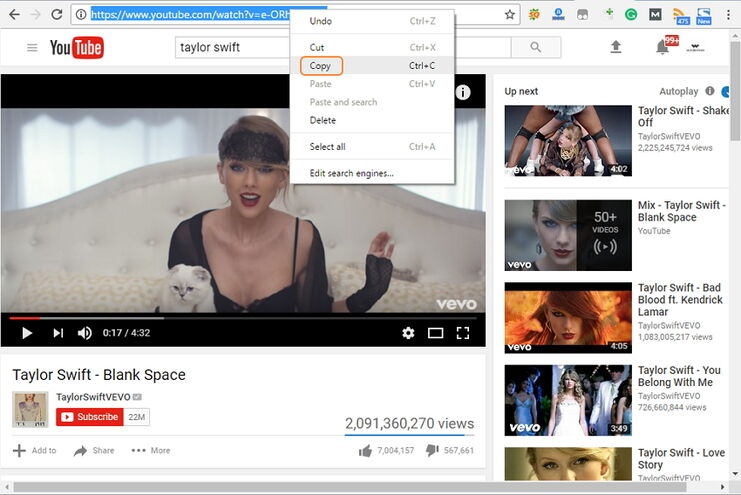
Schritt 2 Starten Sie die YouTube-Speicherung.
Starten Sie den Wondershare UniConverter und klicken Sie auf die zweite Registerkarte. Klicken Sie dann auf "+ URL einfügen" in der oberen linken Ecke, dann erscheint ein Pop-up-Fenster.
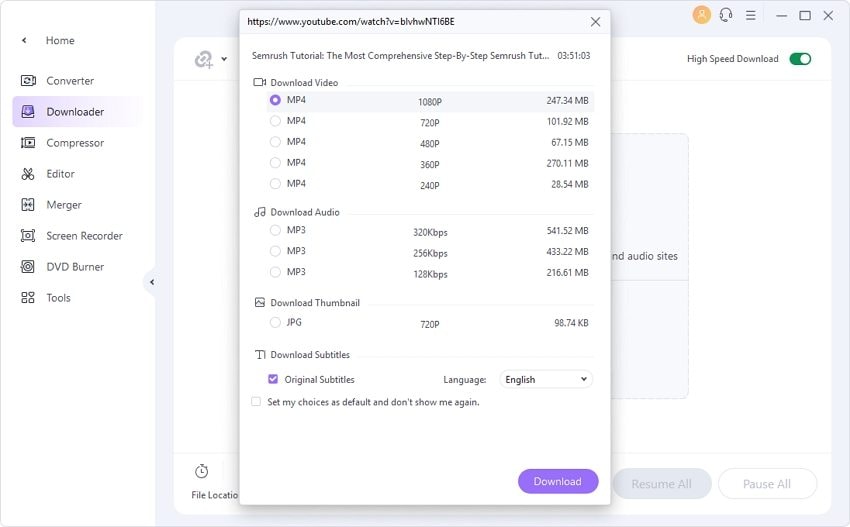
Schritt 3 Suchen Sie die YouTube-Videos auf dem Computer.
Wenn der Vorgang abgeschlossen ist, wechseln Sie zur Registerkarte "Fertig", um die gespeicherten YouTube-Videos zu finden. Jetzt sind Sie in dem Ordner, der alle gespeicherten YouTube-Dateien enthält. Sie können AVI im Windows Media Player problemlos abspielen.
Jetzt können Sie Ihre Mediendateien auf dem BlackBerry oder anderen Geräten genießen, die Dateien in Ihre PPT importieren und so weiter.
Tipp: Der YouTube zu AVI Converter hat mehr nützliche Funktionen, die Ihnen mehr Spaß bei Ihrem Medienerlebnis bringen können; Sie können das Benutzerhandbuch des UniConverters (ursprünglich Wondershare Video Converter Ultimate) lesen, um detaillierte Informationen zu erhalten.
Teil 2. 5 kostenlose online YouTube zu AVI Converter
1. Online Video Converter
Dies ist ein kostenloses YouTube zu AVI Online Tool, das das Speichern der gewünschten YouTube Videos in einer Reihe von Audio- und Videoformaten ermöglicht. Zu den unterstützten Videodateien gehören AVI, MP4, M4V, MOV, FLV, MPG und WMV. Neben YouTube werden auch eine Reihe anderer Webseiten für Video-Downloads unterstützt. Mit der App können Sie auch die Qualität der gespeicherten Datei in Bezug auf die Dateiauflösung auswählen. Außerdem kann das Programm beim Konvertieren von YouTube-Videos in AVI sogar unerwünschte Teile des Videos trimmen und entfernen, indem es die Start- und Endzeit angibt. Die verarbeiteten Dateien können über die Oberfläche gespeichert werden.
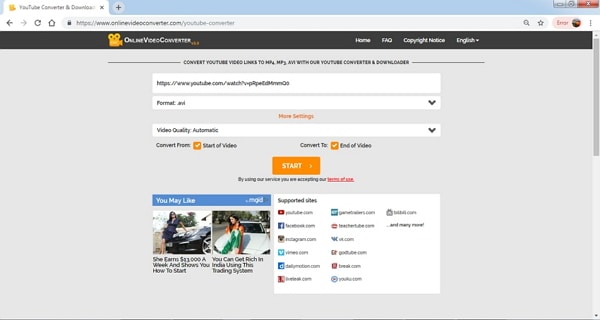
2. FLVTO
Dieses weit verbreitete Online Tool benötigt keine Installation oder Registrierung von Software und funktioniert über das Browserfenster des PCs. Sie müssen lediglich den Link des YouTube-Videos in die Oberfläche des Programms einfügen und AVI als gewünschtes Format auswählen. Die hochgeladenen und verarbeiteten Dateien können im Programm gespeichert werden. Es besteht auch die Möglichkeit, die verarbeitete Datei per E-Mail zu versenden oder direkt in Dropbox zu speichern. Das Plugin der Software ist auch zum Speichern verfügbar. Neben AVI werden auch die Formate MP3, MP4, MP4 HD und AVI HD unterstützt, in denen YouTube gespeichert werden kann.
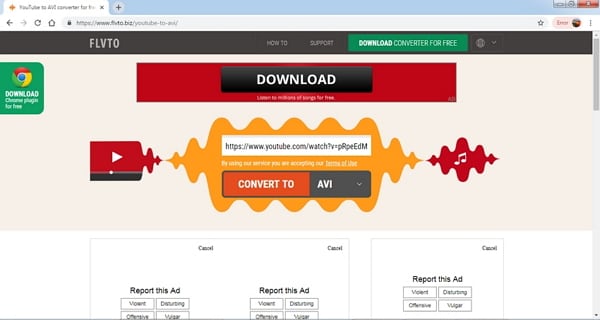
3. Online YouTube
Mit Online YouTube können Sie Ihre gewünschten Videos in eine Reihe von Audio- und Videoformaten wie AVI, WebM, 3GP, MP3, WAV, OGG und andere konvertieren. Auch andere beliebte Webseiten für soziale Netzwerke werden von dem Programm für Video-Downloads unterstützt. Nach dem Hochladen und Verarbeiten stehen die Dateien zum Speichern auf der Oberfläche des Programms mit diesem kostenlosen YouTube Video Converter zu AVI zur Verfügung. Da das Programm über den Browser funktioniert, muss keine Software heruntergeladen oder installiert werden.
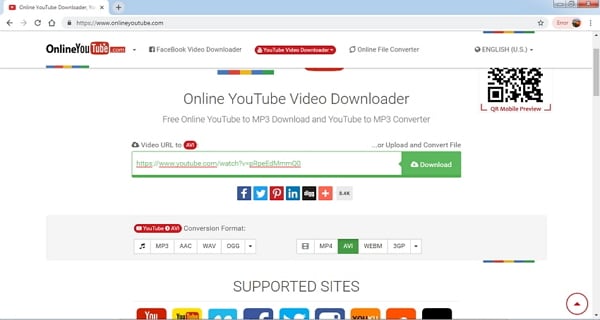
4. 2Comv.com
Mit diesem einfachen und schnellen Online Converter können Sie YouTube in AVI konvertieren - kostenlos, schnell und in hoher Qualität. Andere unterstützte Formate sind MP3 und MP4. Die Nutzung des Programms ist kostenlos und erfordert keine Registrierung oder Installation. Die Oberfläche des Programms ist einfach und es ist kompatibel mit der Arbeit auf mehreren Plattformen wie Windows, Mac, Linux, und andere. Bearbeitete Dateien können über die Oberfläche der Software gespeichert werden. Konvertieren Sie YouTube in AVI online kostenlos und schnell.
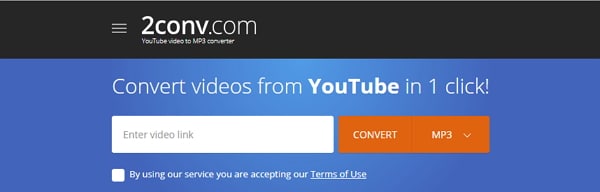
5. SaveClipBro
Mit diesem kostenlosen Online YouTube Converter können Sie Ihre gewünschten Videos in verschiedenen Videoformaten wie AVI, WebM, MOV, 3GP, OGV und anderen speichern. Die Videos können auch in Audio-Formaten wie WAV, AIFF, MP3, M4A, AAC, etc. extrahiert werden. Sobald der YouTube-Link zur Oberfläche des Programms hinzugefügt wurde, müssen Sie das gewünschte Video- oder Audioformat auswählen. Die Option zur Auswahl der Dateiqualität ist ebenfalls vorhanden. So können Sie auch YouTube in AVI 1080p und andere Auflösungsdateien speichern. Die erweiterten Funktionen des Programms ermöglichen das Schneiden, Ändern der Größe, Drehen und Spiegeln des Videos. Dateiparameter wie Codec, Frame-Rate, Bit-Rate und andere können ebenfalls nach Bedarf geändert werden. Die verarbeiteten Dateien können über die Oberfläche der App gespeichert werden.

Teil 3. Online VS Desktop YouTube Tools, welches sollten Sie wählen?
In den oben genannten Teilen des Artikels haben wir professionelle YouTube Video zu AVI Converter und viele Online-Tools besprochen. Je nach Ihren Anforderungen können Sie zwischen diesen Programmen wählen. Die folgende Tabelle vergleicht den Wondershare UniConverter mit den Online-Versionen.
| Funktionen/Software | Wondershare UniConverter | Online-Programme |
|---|---|---|
| Wiedergabeliste speichern | Ja, unterstützt YouTube-Wiedergabeliste | Nein |
| Unterstützte Ausgabeformate | Unterstützt über 1.000 gängige Formate | Häufig verwendete Formate |
| Unterstützte Webseiten für Videos | Unterstützt mehr als 10.000 Webseiten | Die meisten Programme unterstützen nur wenige beliebte Webseiten, darunter YouTube |
| Qualität | Verlustfreie Qualität | Ordentliche Qualität |
| Konvertierungsgeschwindigkeit | Superschnelle Geschwindigkeit | Abhängig von der Internetgeschwindigkeit |
| Videos bearbeiten | Ja, mit einem kompletten Video-Editor | Einige wenige Programme unterstützen grundlegende Funktionen zur Bearbeitung |
| Netzwerkverbindung | Nicht abhängig | Abhängig |
| YouTube in MP3 konvertieren | Ja | Ja |
| Netzwerkverbindung | Kostenpflichtig | Kostenlos |


